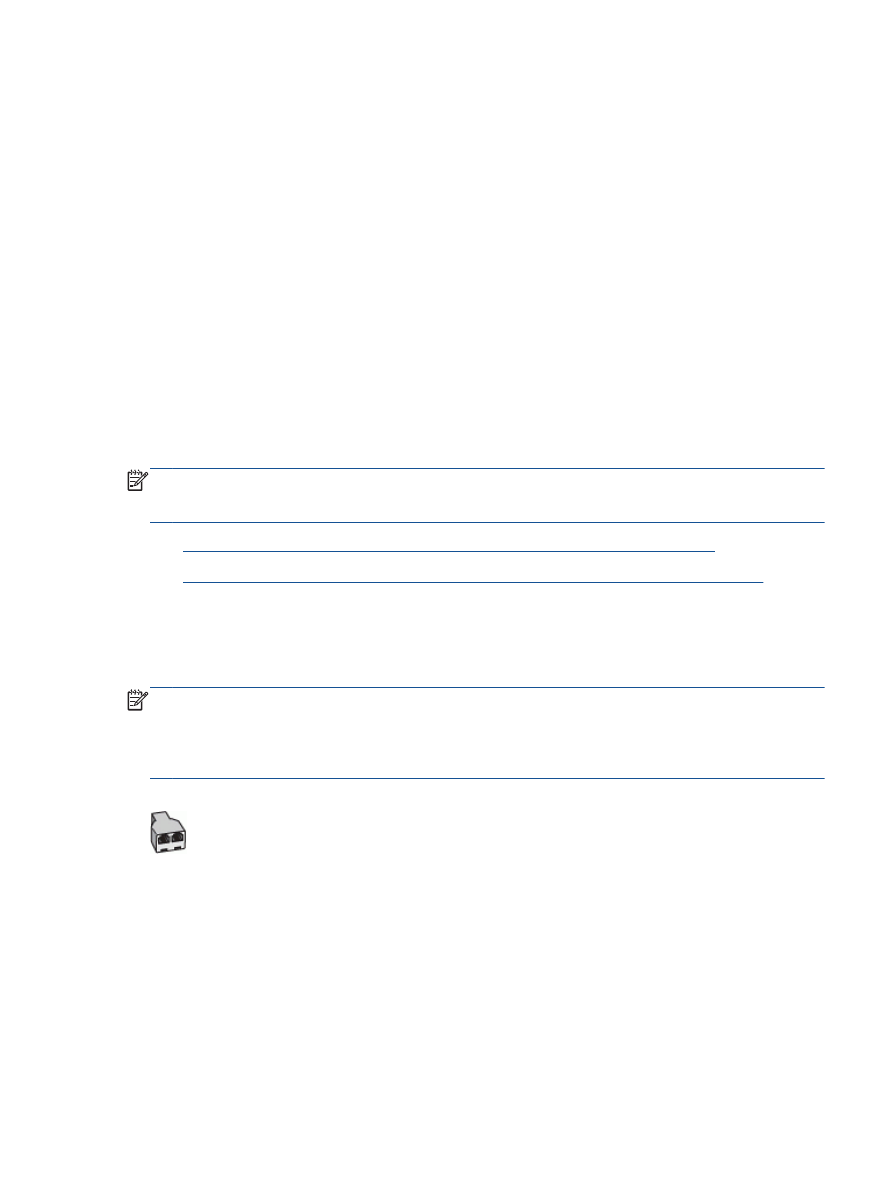
Zdieľanie hlasovej alebo faxovej linky s počítačovým modemom a záznamníkom
●
Zdieľanie hlasovej a faxovej linky s počítačovým modemom DSL/ADSL a záznamníkom
Zdieľanie hlasovej alebo faxovej linky s počítačovým modemom a záznamníkom
V závislosti od počtu telefónnych portov počítača existujú dva rozdielne spôsoby pripojenia tlačiarne k
počítaču. Pred pripojením skontrolujte, či má počítač jeden alebo dva telefónne porty.
POZNÁMKA:
Ak má počítač len jeden telefónny port, musíte si zakúpiť paralelný rozdeľovač
(nazývaný aj káblová spojka) znázornený na obrázku. (Paralelný rozdeľovač má jeden port RJ-11 na
prednej strane a dva porty RJ-11 na zadnej strane. Nepoužívajte dvojžilový telefónny rozdeľovač,
sériový rozdeľovač ani paralelný rozdeľovač s dvoma portami RJ-11 na prednej strane a konektorom
na zadnej strane.)
Obrázok B-13
Príklad paralelného rozdeľovača
SKWW
Nastavenie faxovania (paralelné telefónne systémy) 135
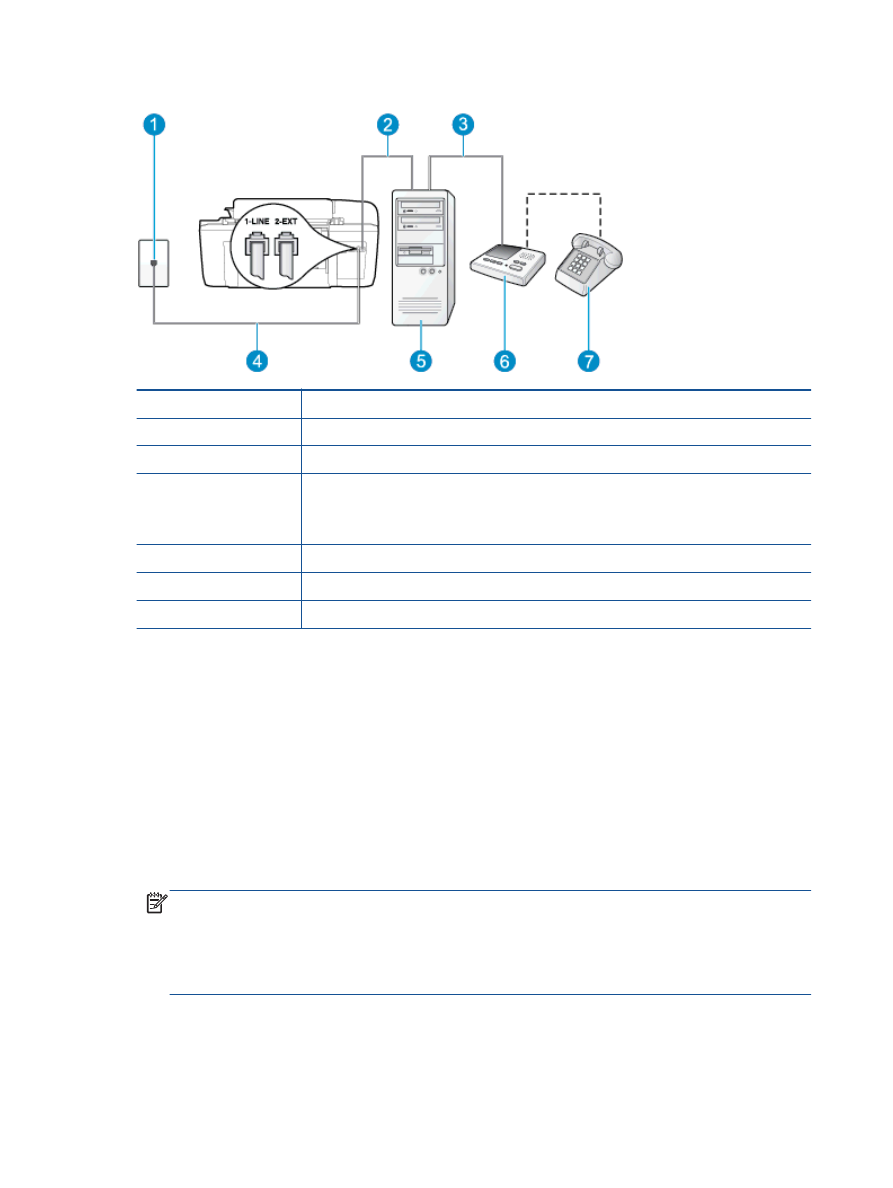
Obrázok B-14
Pohľad na zadnú stranu tlačiarne
1
Telefónna zásuvka
2
Telefónny port "IN" počítača
3
Telefónny port "OUT" počítača
4
Telefónny kábel dodaný v balení s tlačiarňou pripojte k portu s označením 1-LINE.
Môže byť potrebné pripojiť dodaný telefónny kábel k adaptéru poskytovanému pre vašu
krajinu/región.
5
Počítač s modemom
6
Záznamník
7
Telefón (voliteľný)
Nastavenie tlačiarne na telefónnej linke zdieľanej s počítačom s dvoma telefónnymi portami
1.
Z portu s označením 2-EXT na zadnej strane tlačiarne vyberte bielu zástrčku.
2.
Vyhľadajte telefónny kábel, ktorý sa pripája zo zadnej strany počítača (počítačový telefonický
modem) k telefónnej zásuvke v stene. Odpojte kábel z telefónnej zásuvky v stene a zapojte ho
do portu s označením 2-EXT na zadnej strane tlačiarne.
3.
Odpojte telefónny záznamník z telefónnej zásuvky v stene a pripojte ho do portu s označením
„OUT“ na zadnej strane počítača (počítačový telefonický modem).
4.
Jeden koniec telefónneho kábla dodaného v balení spolu s tlačiarňou pripojte do telefónnej
zásuvky v stene a druhý koniec pripojte do portu s označením 1-LINE na zadnej strane tlačiarne.
POZNÁMKA:
Môže byť potrebné pripojiť dodaný telefónny kábel k adaptéru poskytovanému
pre vašu krajinu/región.
Ak tlačiareň nezapojíte do telefónnej zásuvky v stene pomocou dodaného kábla,
pravdepodobne nebudete môcť úspešne faxovať. Tento špeciálny telefónny kábel sa líši od
telefónnych káblov, ktoré už používate doma alebo v kancelárii.
136 Príloha B Ďalšie nastavenie faxu
SKWW
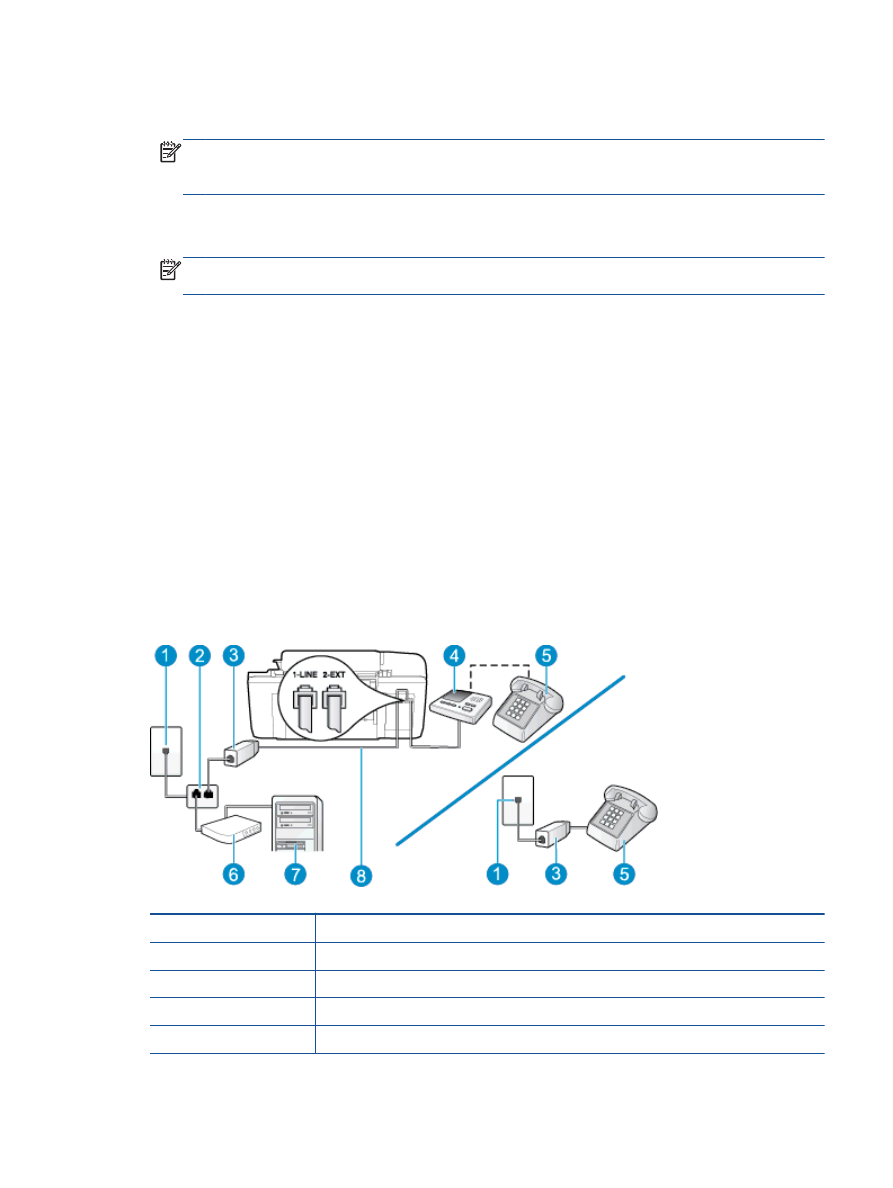
5.
(Voliteľná možnosť) Ak záznamník nemá integrovaný telefón, môžete pripojiť telefón do zadnej
časti záznamníka do portu „OUT“.
POZNÁMKA:
Ak váš záznamník neumožňuje pripojenie externého telefónu, môžete si kúpiť a
použiť paralelný rozdeľovač (známy aj ako káblová spojka) na pripojenie záznamníka aj telefónu
k tlačiarni. Pre tieto pripojenia môžete použiť štandardné telefónne káble.
6.
Ak je softvér modemu nastavený na automatické prijímanie faxov do počítača, vypnite toto
nastavenie.
POZNÁMKA:
Ak nevypnete nastavenie automatického prijímania faxov v softvéri modemu,
tlačiareň nebude môcť prijímať faxy.
7.
Zapnite nastavenie Automatická odpoveď.
8.
Telefónny záznamník nastavte na odpovedanie po malom počte zvonení.
9.
Zmeňte nastavenie položky Počet zvonení na odpoveď na najvyšší možný počet zvonení, ktorý
tlačiareň podporuje. (Maximálny počet zvonení sa líši pre jednotlivé krajiny/regióny.)
10.
Spustite test faxu.
Keď zazvoní telefón, záznamník odpovie po nastavenom počte zvonení a potom sa prehrá nahraný
pozdrav. Tlačiareň bude medzitým sledovať volanie a „počúvať“ faxové tóny. Ak tlačiareň zistí
prichádzajúce faxové tóny, vyšle tóny prijímania faxu a prijme fax. Ak tlačiareň nezistí žiadne faxové
tóny, zastaví monitorovanie linky a telefónny záznamník môže zaznamenať hlasovú správu.
Ak sa vyskytnú problémy s nastavením tlačiarne s voliteľným zariadením, obráťte sa na miestneho
poskytovateľa služieb alebo dodávateľa so žiadosťou o ďalšiu pomoc.